例:レイヤー 2 回線スイッチング保護の設定
PEルーターとCEルーター間に設定されたパスのトラフィック保護を提供するレイヤー2回線保護インターフェイス(例:レイヤー2回線保護インターフェイスの設定を参照)とは異なり、 レイヤー2回線スイッチング保護はPEルーター間に設定されたパスのトラフィック保護を提供します。レイヤー2回線が使用するパスに障害が発生した場合、トラフィックを代替パス(または保護パス)に切り替えることができます。スイッチング保護は、ローカルでスイッチングされるレイヤー2回線でサポートされており、レイヤー2回線インターフェイスごとに1対1の保護を提供します。
レイヤー 2 回線スイッチング保護を有効化する場合、各レイヤー 2 回線インターフェイスには次のパスが必要です。
ワーキングパス - 通常の動作時にレイヤー2回線によって使用されます。
保護パス—ワーキングパスに障害が発生した場合にレイヤー2回線によって使用されます。
要件
この例では、以下のハードウェアとソフトウェアのコンポーネントを使用しています。
MXシリーズ5Gユニバーサルルーティングプラットフォーム
Junos OSリリース12.3
概要
各作業パスは、隣接するPEルーターに直接ルーティングされる保護パス(図1を参照)または中間PEルーターを介して構成された疑似回線を使用して間接的にルーティングされるように(図2および図3を参照)構成できます。保護パスは、PE ルーター間を流れるトラフィックの障害保護を提供します。イーサネット OAM は、これらのパスのステータスを監視します。OAMは障害を検出すると、障害が発生した作業パスから保護パスにトラフィックを再ルーティングします。復元時にトラフィックを自動的に作業パスに戻すように OAM を設定できます。また、作業パス、保護パス、またはその逆の間でトラフィックを手動で切り替えることもできます。
ノンストップルーティング(NSR)およびグレースフルルーティングエンジンスイッチオーバー(GRES)は、レイヤー2回線スイッチング保護をサポートしていません。
トポロジ
図 1 は、レイヤー 2 回線ローカル スイッチングを示しています。ルーターPE1とルーターPE2の間では、2つのOAMセッションが実行されています。1 つの OAM セッションは作業パス上で構成され、もう 1 つは保護パス上で構成されます。
 の間で有効な接続保護
の間で有効な接続保護
図 2 および 図 3 では、ルーターPE1とルーターPE2の間で2つのOAMセッションが実行されています。図 2 では、ルーター PE1 とルーター PE2 の間のワーキング パス上に 1 つの OAM セッションが設定されています。もう一方のOAMセッションは、ルーターPE1とルーターPE3の間の保護パスを介してルーターPE2に設定されます。
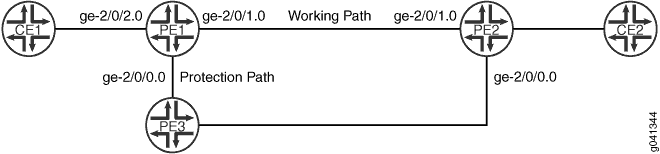 として使用する接続保護
として使用する接続保護
図 3 では、1 つの OAM セッションが、作業パス、つまりルーター PE1 とルーター PE3 の間の疑似配線、そしてルーター PE2 に向けて設定されています。もう一方のOAMセッションは、ルーターPE1とルーターPE2の間の保護パスで設定されます。
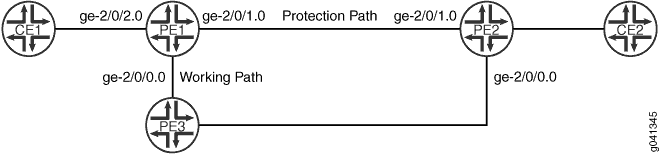 として使用する接続保護
として使用する接続保護
構成
次のセクションでは、レイヤー2回線接続保護の各バリエーションを設定する方法について説明します。
- 2 つの PE ルーター間の接続保護の設定
- OAM CFM 接続がアクティブであることの確認
- 保護パスに別のPEルーターを使用した接続保護の設定
- OAM CFM 接続がアクティブであることの確認
- 作業パスに別のPEルーターを使用して接続保護を構成する
- OAM CFM 接続がアクティブであることの確認
2 つの PE ルーター間の接続保護の設定
手順
ルーターPE1で図 1 に示すように、レイヤー2回線スイッチング保護を設定するには:
-
ルーターPE1でレイヤー2回線を設定します。
[edit protocols l2circuit] user@PE1# set local-switching interface ge-2/0/2.0 connection-protection user@PE1# set local-switching interface ge-2/0/2.0 end-interface interface ge-2/0/1.0 user@PE1# set local-switching interface ge-2/0/2.0 end-interface backup-interface ge-2/0/1.1
-
ルーターPE1でルーティングポリシーを設定します。
[edit policy-options] user@PE1# set policy-statement protection-policy then load-balance per-packet
-
ルーターPE1のルーティングポリシーを有効にします。
[edit routing-options] user@PE1# set forwarding-table export protection-policy
-
ルーターPE1でOAMを設定します。OAMは、ルーターPE1とルーターPE2間の作業パスを監視するために使用されます。ワーキングパスに障害が発生した場合、トラフィックは自動的に保護パスに切り替わります。接続障害管理 (CFM) セッションは、作業パスと保護パスで設定されます。まず、OAM 保守ドメインを構成します。
[edit protocols oam ethernet] user@PE1# set connectivity-fault-management maintenance-domain l2circuit-example-md level 5
-
作業パス用にルーターPE1でOAMを設定します。
[edit protocols oam ethernet] user@PE1# set connectivity-fault-management maintenance-domain l2circuit-example-md maintenance-association working continuity-check interval 100ms user@PE1# set connectivity-fault-management maintenance-domain l2circuit-example-md maintenance-association working mep 1000 interface ge-2/0/1.0 user@PE1# set connectivity-fault-management maintenance-domain l2circuit-example-md maintenance-association working mep 1000 interface working user@PE1# set connectivity-fault-management maintenance-domain l2circuit-example-md maintenance-association working mep 1000 direction down user@PE1# set connectivity-fault-management maintenance-domain l2circuit-example-md maintenance-association working mep 1000 remote-mep 103
-
保護パス用にルーターPE1でOAMを設定します。
[edit protocols oam ethernet] user@PE1# set connectivity-fault-management maintenance-domain l2circuit-example-md maintenance-association protection continuity-check interval 100ms user@PE1# set connectivity-fault-management maintenance-domain l2circuit-example-md maintenance-association protection mep 1001 interface ge-2/0/1.1 user@PE1# set connectivity-fault-management maintenance-domain l2circuit-example-md maintenance-association protection mep 1001 interface protect user@PE1# set connectivity-fault-management maintenance-domain l2circuit-example-md maintenance-association protection mep 1001 direction down user@PE1# set connectivity-fault-management maintenance-domain l2circuit-example-md maintenance-association protection mep 1001 remote-mep 104
-
ルーターPE2でOAMメンテナンスドメインを設定します。
[edit protocols oam ethernet] user@PE2# set connectivity-fault-management maintenance-domain l2circuit-example-md level 5
-
作業パス用にルーターPE2でOAMを設定します。
[edit protocols oam ethernet] user@PE2# set connectivity-fault-management maintenance-domain l2circuit-example-md maintenance-association working continuity-check interval 100ms user@PE2# set connectivity-fault-management maintenance-domain l2circuit-example-md maintenance-association working mep 103 interface ge-2/0/1.0 user@PE2# set connectivity-fault-management maintenance-domain l2circuit-example-md maintenance-association working mep 103 interface working user@PE2# set connectivity-fault-management maintenance-domain l2circuit-example-md maintenance-association working mep 103 direction down user@PE2# set connectivity-fault-management maintenance-domain l2circuit-example-md maintenance-association working mep 103 remote-mep 1000
-
保護パス用にルーターPE2でOAMを設定します。
[edit protocols oam ethernet] user@PE2# set connectivity-fault-management maintenance-domain l2circuit-example-md maintenance-association protection continuity-check interval 100ms user@PE2# set connectivity-fault-management maintenance-domain l2circuit-example-md maintenance-association protection mep 104 interface ge-2/0/1.1 user@PE2# set connectivity-fault-management maintenance-domain l2circuit-example-md maintenance-association protection mep 104 interface protect user@PE2# set connectivity-fault-management maintenance-domain l2circuit-example-md maintenance-association protection mep 104 direction down user@PE2# set connectivity-fault-management maintenance-domain l2circuit-example-md maintenance-association protection mep 104 remote-mep 1001
結果
ルーターPE1の設定モードから、、 、 show policy-optionsshow routing-options、および show protocols oam ethernet コマンドを入力してshow protocols l2circuit設定を確認します。出力結果に意図した設定内容が表示されない場合は、この例の設定手順を繰り返して設定を修正します。
user@host> show protocols l2circuit
local-switching {
interface ge-2/0/2.0 {
connection-protection;
end-interface {
interface ge-2/0/1.0;
backup-interface ge-2/0/1.1;
}
}
}
user@host> show policy-options
policy-statement protection-policy {
then {
load-balance per-packet;
}
}
user@host> show routing-options
forwarding-table {
export protection-policy;
}
user@host> show protocols oam ethernet
connectivity-fault-management {
maintenance-domain l2circuit-example-md {
level 5;
maintenance-association working {
continuity-check {
interval 100ms;
}
mep 1000 {
interface ge-2/0/1.0 working;
direction down;
remote-mep 103;
}
}
maintenance-association protection {
continuity-check {
interval 100ms;
}
mep 1001 {
interface ge-2/0/1.1 protect;
direction down;
remote-mep 104;
}
}
}
}
ルーターPE2の設定モードから、 コマンドを入力して show protocols oam ethernet 設定を確認します。出力結果に意図した設定内容が表示されない場合は、この例の設定手順を繰り返して設定を修正します。
connectivity-fault-management {
maintenance-domain l2circuit-example-md {
level 5;
maintenance-association working {
continuity-check {
interval 100ms;
}
mep 103 {
interface ge-2/0/1.0 working;
direction down;
remote-mep 1000;
}
}
maintenance-association protection {
continuity-check {
interval 100ms;
}
mep 104 {
interface ge-2/0/1.1 protect;
direction down;
remote-mep 1001;
}
}
}
}
OAM CFM 接続がアクティブであることの確認
目的
各 PE ルーターで CFM 接続がアクティブになっていることを確認します。
アクション
各 PE ルーターで次のコマンドを実行します。
-
ルーター PE1 で稼働中の CFM 接続がアクティブであることを確認します。
user@ PE1> show oam ethernet connectivity-fault-management mep-database maintenance-domain l2circuit-example-md maintenance-association working Interface status: Active, Link status: Up
-
ルーターPE1のCFM保護接続がアクティブであることを確認します
user@ PE2> show oam ethernet connectivity-fault-management mep-database maintenance-domain l2circuit-example-md maintenance-association protection Interface status: Active, Link status: Up
-
ルーター PE2 で稼働中の CFM 接続がアクティブであることを確認します。
user@ PE2> show oam ethernet connectivity-fault-management mep-database maintenance-domain l2circuit-example-md maintenance-association working Interface status: Active, Link status: Up
-
ルーター PE2 の CFM 保護接続がアクティブであることを確認します。
user@ PE2> show oam ethernet connectivity-fault-management mep-database maintenance-domain l2circuit-example-md maintenance-association protection Interface status: Active, Link status: Up
保護パスに別のPEルーターを使用した接続保護の設定
手順
ルーターPE1で図 2 に示すように、レイヤー2回線スイッチング保護を設定するには:
-
ルーターPE1でレイヤー2回線を設定します。
[edit protocols l2circuit] user@PE1# set local-switching interface ge-2/0/2.0 connection-protection user@PE1# set local-switching interface ge-2/0/2.0 backup-neighbor 192.0.2.2 virtual-circuit-id 2 user@PE1# set local-switching interface ge-2/0/2.0 backup-neighbor 192.0.2.2 community example user@PE1# set local-switching interface ge-2/0/2.0 end-interface interface ge-2/0/1.0
-
ルーターPE1でルーティングポリシーを設定します。
[edit policy-options] user@PE1# set policy-statement load-balance then load-balance per-packet user@PE1# set policy-statement protection-policy term protect from community example user@PE1# set policy-statement protection-policy term protect then install-nexthop lsp-regex lsp-protect-*
-
コミュニティを設定します。
[edit policy-options] user@PE1# set community example members 65100:10
-
ルーターPE1でルーティングオプションを設定します。
[edit routing-options] user@PE1# set forwarding-table export load-balance
-
ルーターPE1でOAMを設定して、メンテナンスドメインを設定します。OAMは、ルーターPE1とルーターPE2間の作業パスを監視するために使用されます。ワーキングパスに障害が発生した場合、トラフィックは自動的に保護パスに切り替わります。
[edit protocols oam ethernet] user@PE1# set connectivity-fault-management maintenance-domain l2circuit-example-md level 5
-
作業パス用にルーターPE1でOAMを設定します。
[edit protocols oam ethernet] user@PE1# set connectivity-fault-management maintenance-domain l2circuit-example-md maintenance-association working mep 1000 interface ge-2/0/1.0 user@PE1# set connectivity-fault-management maintenance-domain l2circuit-example-md maintenance-association working mep 1000 direction down user@PE1# set connectivity-fault-management maintenance-domain l2circuit-example-md maintenance-association working mep 1000 remote-mep 103
-
保護パス用にルーターPE1でOAMを設定します。
[edit protocols oam ethernet] user@PE1# set connectivity-fault-management maintenance-domain l2circuit-example-md maintenance-association protection mep 1001 interface ge-2/0/0.0 user@PE1# set connectivity-fault-management maintenance-domain l2circuit-example-md maintenance-association protection mep 1001 direction down user@PE1# set connectivity-fault-management maintenance-domain l2circuit-example-md maintenance-association protection mep 1001 remote-mep 104
-
ルーターPE2でOAMを設定して、メンテナンスドメインを設定します。
[edit protocols oam ethernet] user@PE2# set connectivity-fault-management maintenance-domain l2circuit-example-md level 5
-
作業パス用にルーターPE2でOAMを設定します。
[edit protocols oam ethernet] user@PE2# set connectivity-fault-management maintenance-domain l2circuit-example-md maintenance-association working mep 103 interface ge-2/0/1.0 user@PE2# set connectivity-fault-management maintenance-domain l2circuit-example-md maintenance-association working mep 103 direction down user@PE2# set connectivity-fault-management maintenance-domain l2circuit-example-md maintenance-association working mep 103 remote-mep 1000
-
保護パス用にルーターPE2でOAMを設定します。
[edit protocols oam ethernet] user@PE2# set connectivity-fault-management maintenance-domain l2circuit-example-md maintenance-association protection mep 104 interface ge-2/0/0.0 user@PE2# set connectivity-fault-management maintenance-domain l2circuit-example-md maintenance-association protection mep 104 direction down user@PE2# set connectivity-fault-management maintenance-domain l2circuit-example-md maintenance-association protection mep 104 remote-mep 1001
結果
ルーターPE1の設定モードから、、 、 show policy-optionsshow routing-options、および show protocols oam ethernet コマンドを入力してshow protocols l2circuit設定を確認します。出力結果に意図した設定内容が表示されない場合は、この例の設定手順を繰り返して設定を修正します。
user@host> show protocols l2circuit
local-switching {
interface ge-2/0/2.0 {
connection-protection;
backup-neighbor 192.0.2.2 {
virtual-circuit-id 2;
community example;
}
end-interface {
interface ge-2/0/1.0;
}
}
}
user@host> show policy-options
community example members 65100:10;
policy-statement load-balance {
then {
load-balance per-packet;
}
}
policy-statement protection-policy {
term protect {
from community example;
then {
install-nexthop lsp-regex lsp-protect-*;
}
}
}
user@host> show routing-options
forwarding-table {
export load-balance;
}
user@host> show protocols oam ethernet
connectivity-fault-management {
maintenance-domain l2circuit-example-md {
level 5;
maintenance-association working {
mep 1000 {
interface ge-2/0/1.0;
direction down;
remote-mep 103;
}
}
maintenance-association protection {
mep 1001 {
interface ge-2/0/0.0;
direction down;
remote-mep 104;
}
}
}
}
ルーターPE2の設定モードから、 コマンドを入力して show protocols oam ethernet 設定を確認します。出力結果に意図した設定内容が表示されない場合は、この例の設定手順を繰り返して設定を修正します。
connectivity-fault-management {
maintenance-domain l2circuit-example-md {
level 5;
maintenance-association working {
mep 103 {
interface ge-2/0/1.0;
direction down;
remote-mep 1000;
}
}
maintenance-association protection {
mep 104 {
interface ge-2/0/0.0;
direction down;
remote-mep 1001;
}
}
}
}
OAM CFM 接続がアクティブであることの確認
目的
各 PE ルーターで CFM 接続がアクティブになっていることを確認します。
アクション
各 PE ルーターで次のコマンドを実行します。
-
ルーター PE1 で稼働中の CFM 接続がアクティブであることを確認します。
user@ PE1> show oam ethernet connectivity-fault-management mep-database maintenance-domain l2circuit-example-md maintenance-association working Interface status: Active, Link status: Up
-
ルーターPE1のCFM保護接続がアクティブであることを確認します
user@ PE2> show oam ethernet connectivity-fault-management mep-database maintenance-domain l2circuit-example-md maintenance-association protection Interface status: Active, Link status: Up
-
ルーター PE2 で稼働中の CFM 接続がアクティブであることを確認します。
user@ PE2> show oam ethernet connectivity-fault-management mep-database maintenance-domain l2circuit-example-md maintenance-association working Interface status: Active, Link status: Up
-
ルーター PE2 の CFM 保護接続がアクティブであることを確認します。
user@ PE2> show oam ethernet connectivity-fault-management mep-database maintenance-domain l2circuit-example-md maintenance-association protection Interface status: Active, Link status: Up
作業パスに別のPEルーターを使用して接続保護を構成する
手順
ルーターPE1で図 3 に示すように、レイヤー2回線スイッチング保護を設定するには:
-
ルーターPE1でレイヤー2回線を設定します。
[edit protocols l2circuit] user@PE1# set neighbor 192.0.2.2 interface ge-2/0/2.0 virtual-circuit-id 2 user@PE1# set neighbor 192.0.2.2 interface ge-2/0/2.0 community example user@PE1# set neighbor 192.0.2.2 interface ge-2/0/2.0 connection-protection user@PE1# set neighbor 192.0.2.2 interface ge-2/0/2.0 backup-neighbor 192.0.2.3 virtual-circuit-id 3 user@PE1# set neighbor 192.0.2.2 interface ge-2/0/2.0 backup-neighbor 192.0.2.3 standby
-
ルーターPE1でポリシーを設定します。
[edit policy-options] user@PE1# set policy-statement load-balance then load-balance per-packet user@PE1# set policy-statement protection-policy term protect from community example user@PE1# set policy-statement protection-policy term protect then install-nexthop lsp-regex lsp-primary
-
コミュニティを設定します。
[edit policy-options] user@PE1# set community example members 65100:10
-
ルーターPE1でルーティングオプションを設定します。
[edit routing-options] user@PE1# set forwarding-table export load-balance
-
ルーターPE1でOAMを設定して、メンテナンスドメインを設定します。OAMは、ルーターPE1とルーターPE2間の作業パスを監視するために使用されます。ワーキングパスに障害が発生した場合、トラフィックは自動的に保護パスに切り替わります。
[edit protocols oam ethernet] user@PE1# set connectivity-fault-management maintenance-domain l2circuit-example-md level 5
-
作業パス用にルーターPE1でOAMを設定します。
[edit protocols oam ethernet] user@PE1# set connectivity-fault-management maintenance-domain l2circuit-example-md maintenance-association working mep 1000 interface ge-2/0/0.0 user@PE1# set connectivity-fault-management maintenance-domain l2circuit-example-md maintenance-association working mep 1000 direction down user@PE1# set connectivity-fault-management maintenance-domain l2circuit-example-md maintenance-association working mep 1000 remote-mep 103
-
保護パス用にルーターPE1でOAMを設定します。
[edit protocols oam ethernet] user@PE1# set connectivity-fault-management maintenance-domain l2circuit-example-md maintenance-association protection mep 1001 interface ge-2/0/1.0 user@PE1# set connectivity-fault-management maintenance-domain l2circuit-example-md maintenance-association protection mep 1001 direction down user@PE1# set connectivity-fault-management maintenance-domain l2circuit-example-md maintenance-association protection mep 1001 remote-mep 104
-
ルーターPE2でOAMを設定して、メンテナンスドメインを設定します。
[edit protocols oam ethernet] user@PE2# set connectivity-fault-management maintenance-domain l2circuit-example-md level 5
-
作業パス用にルーターPE2でOAMを設定します。
[edit protocols oam ethernet] user@PE2# set connectivity-fault-management maintenance-domain l2circuit-example-md maintenance-association working mep 103 interface ge-2/0/0.0 user@PE2# set connectivity-fault-management maintenance-domain l2circuit-example-md maintenance-association working mep 103 direction down user@PE2# set connectivity-fault-management maintenance-domain l2circuit-example-md maintenance-association working mep 103 remote-mep 1000
-
保護パス用にルーターPE2でOAMを設定します。
[edit protocols oam ethernet] user@PE2# set connectivity-fault-management maintenance-domain l2circuit-example-md maintenance-association protection mep 104 interface ge-2/0/1.0 user@PE2# set connectivity-fault-management maintenance-domain l2circuit-example-md maintenance-association protection mep 104 direction down user@PE2# set connectivity-fault-management maintenance-domain l2circuit-example-md maintenance-association protection mep 104 remote-mep 1001
結果
ルーターPE1の設定モードから、、 、 show policy-optionsshow routing-options、および show protocols oam ethernet コマンドを入力してshow protocols l2circuit設定を確認します。出力結果に意図した設定内容が表示されない場合は、この例の設定手順を繰り返して設定を修正します。
user@host> show protocols l2circuit
neighbor 192.0.2.2 {
interface ge-2/0/2.0 {
virtual-circuit-id 2;
community example;
connection-protection;
backup-neighbor 192.0.2.3 {
virtual-circuit-id 3;
standby;
}
}
}
user@host> show policy-options
community example members 65100:10;
policy-statement load-balance {
then {
load-balance per-packet;
}
}
policy-statement protection-policy {
term protect {
from community example;
then {
install-nexthop lsp-regex lsp-primary;
}
}
}
user@host> show routing-options
forwarding-table {
export load-balance;
}
user@host> show protocols oam ethernet
connectivity-fault-management {
maintenance-domain l2circuit-example-md {
level 5;
maintenance-association working {
mep 1000 {
interface ge-2/0/0.0;
direction down;
remote-mep 103;
}
}
maintenance-association protection {
mep 1001 {
interface ge-2/0/1.0;
direction down;
remote-mep 104;
}
}
}
}
ルーターPE2の設定モードから、 コマンドを入力して show protocols oam ethernet 設定を確認します。出力結果に意図した設定内容が表示されない場合は、この例の設定手順を繰り返して設定を修正します。
connectivity-fault-management {
maintenance-domain l2circuit-example-md {
level 5;
maintenance-association working {
mep 103 {
interface ge-2/0/0.0;
direction down;
remote-mep 1000;
}
}
maintenance-association protection {
mep 104 {
interface ge-2/0/1.0;
direction down;
remote-mep 1001;
}
}
}
}
OAM CFM 接続がアクティブであることの確認
目的
各 PE ルーターで CFM 接続がアクティブになっていることを確認します。
アクション
各 PE ルーターで次のコマンドを実行します。
-
ルーター PE1 で稼働中の CFM 接続がアクティブであることを確認します。
user@ PE1> show oam ethernet connectivity-fault-management mep-database maintenance-domain l2circuit-example-md maintenance-association working Interface status: Active, Link status: Up
-
ルーターPE1のCFM保護接続がアクティブであることを確認します
user@ PE2> show oam ethernet connectivity-fault-management mep-database maintenance-domain l2circuit-example-md maintenance-association protection Interface status: Active, Link status: Up
-
ルーター PE2 で稼働中の CFM 接続がアクティブであることを確認します。
user@ PE2> show oam ethernet connectivity-fault-management mep-database maintenance-domain l2circuit-example-md maintenance-association working Interface status: Active, Link status: Up
-
ルーター PE2 の CFM 保護接続がアクティブであることを確認します。
user@ PE2> show oam ethernet connectivity-fault-management mep-database maintenance-domain l2circuit-example-md maintenance-association protection Interface status: Active, Link status: Up
